Başlanğıc menyusunda rəngi necə dəyişdirmək olar. Tapşırıqlar panelinin, pəncərə sərhədlərinin və başlanğıc menyusunun rəngini dəyişdirin. Tapşırıq çubuğunun rəngini istədiyiniz rəngə dəyişdirin
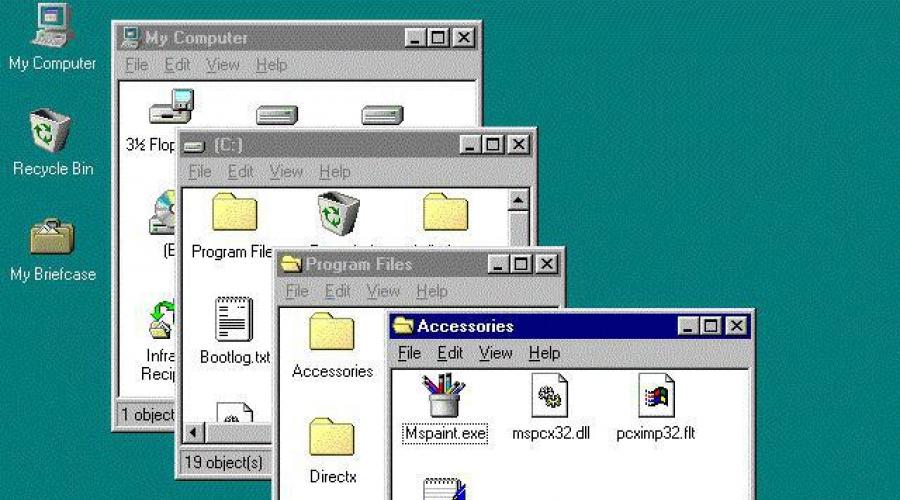
Həmçinin oxuyun
Microsoft Windows əməliyyat sisteminin alətlər panelinin, tapşırıq panelinin və ya ümumi iş masası üslubunun rənginin dəyişdirilməsi standart fərdiləşdirmədir, lakin əlavə proqram təminatı tələb oluna bilər.
Təlimatlar
Təlimatlar
Windows-un yeddinci versiyası ən gözəl və baxılması xoş olanlardan biri hesab edilsə də, bəzən cansıxıcı olur. Xüsusilə, bəzi istifadəçilər şəffaf çalarlar üçündür və Windows 7-ni sevmirlər. İndi digər interfeys dizayn elementlərinə təsir edən “Tapşırıqlar paneli”nin rəngini necə dəyişdirmək olar, göstəriləcək. Bu, ən azı üç sadə üsuldan istifadə etməklə edilə bilər.
Windows 7: fərdiləşdirmə parametrləri vasitəsilə tapşırıq çubuğunun rəngini necə dəyişdirmək olar
Görünüşlə bağlı əsas parametrlər "Masaüstü" nin boş sahəsinə sağ tıklayarak və fərdiləşdirmə xəttini seçməklə çağırıla bilər. Əsas dəyişikliklər standart mövzunun dəyişdirilməsi ilə edilir.
Parametrlərin parametrlərini daxil edərkən istifadəçi əsas pəncərədə çeşidlənmiş mövzuların saxlandığı üç əsas bölməni görəcək: öz, istifadəçi tərəfindən yaradılmış, Aero və əsas. Öz mövzularınız yoxdursa, Aero bölməsindən Windows panelləri (standart olaraq) və əsas mövzu İnternetdən endirilə bilənləri saymadan əvəzedici kimi istifadə olunur.

Əsas dizayna baxsanız, klassik simvolu seçə və dəyişiklikləri tətbiq edə bilərsiniz. Görünüşü köhnə Windows 98-ə bənzəyəcək. Lakin bu parametrin dezavantajı dəyişdirilən rəngin əvvəldən ciddi şəkildə müəyyən edilməsidir. Yəni, tapşırıq çubuğunun rəngini qara rəngə təyin etmək lazımdırsa, heç bir şey işləməyəcək, baxmayaraq ki, bu, pəncərələr üçün mümkündür. Sadəcə olaraq, ton bu xüsusi panel üçün əvvəlcə təmin edilməmişdir.
Performans seçimlərindən istifadə
İndi daha bir şey haqqında: "Tapşırıq paneli"nin rəngini necə dəyişdirmək olar ki, parametrlərə və fərdiləşdirmə seçimlərinə daxil olmadan klassik görünüş alsın? Həm də sadədir.

Bunu etmək üçün, "Kompüterim" simgesini sağ klikləməklə xüsusiyyətlər menyusuna zəng edin ("Masaüstü" və ya "Explorer"-də) və sonra vizual effektlər sekmesine keçin. Ən yaxşılarını seçərkən interfeys yenidən klassikə dəyişdiriləcək və bu texnika XP versiyasından başlayaraq tamamilə bütün Windows sistemlərinə şamil edilir.
Taskbar Color Changer yardım proqramının nümunəsindən istifadə edərək üçüncü tərəf proqramlarından istifadə edərək "Tapşırıq çubuğu" nun rəngini dəyişdirmək
İndi isə Windows 7-də istifadə oluna bilən xüsusi yardım proqramları haqqında bir neçə kəlmə. Biz çox məşhur Taskbar Color Changer proqramının nümunəsində onlardan istifadə edərək “Taskbar”ın rəngini necə dəyişməyə baxacağıq. Onun üstünlüyü ondadır ki, dəyişikliklər yalnız bu elementə təsir edəcək, qalanları isə təsirlənməyəcək.
Əvvəlcə proqramı işə salırıq (mütləq administrator olaraq) və əsas pəncərəni görürük. Bütün fərdiləşdirmə iki sadə addımdan ibarətdir: rəng seçmək və dəyişiklikləri tətbiq etmək. Burada təsadüfi rəng yarada bilən və ya istifadəçiyə kölgə seçimini təmin edən təsadüfiləşdirmə düyməsini istifadə etməlisiniz. Seçim pəncərəsində əsas rənglər var, lakin istəsəniz, əlavə palitrası da çağıra bilərsiniz. Kursoru rəng keçidi boyunca hərəkət etdirərək, əsas palitrada olmayan istədiyiniz kölgəni seçə bilərsiniz.

Yeri gəlmişkən, proqram yalnız "yeddidə" deyil, həm də Windows-un hər hansı digər modifikasiyasında oxşar dəyişikliklər etməyə imkan verir.
Cəmi əvəzinə
Əslində, "Tapşırıq çubuğu" nun rənginin dəyişdirilməsinə aid olan şey budur. Yuxarıdakı materialdan göründüyü kimi, Windows-un öz alətləri və parametrləri mükəmməl deyil və yalnız əvvəlcədən müəyyən edilmiş rənglər və parametrlərdən istifadə edərək konfiqurasiya etməyə imkan verir. Ancaq üçüncü tərəfin kommunal xidmətləri bunu yalnız tez və səmərəli şəkildə deyil, həm də daha sadə bir şəkildə edir. Təbii ki, təsvir edilən proqram bu növdə yeganə deyil. Bu gün eyni İnternetdə hətta yüzlərlə deyil, minlərlə belə proqram tapa bilərsiniz.
Gəlin bunu dərsdə sınayaq Windows 7-də tapşırıq çubuğunun rəngini dəyişdirin. Uzun müddət istifadə etdikdən sonra monoton rənglər cansıxıcı olur, buna görə də istifadəçilər görünüşlərini necə dəyişdirəcəklərini axtarmağa başlayırlar.
Ən populyar üsul, bütün dizaynın dəyişəcəyidir. Bundan əlavə, OS-nin bütün versiyalarında standart parametrlər və proqramlardan istifadə edərək interfeysin rəngini dəyişə bilərsiniz.
Fərdiləşdirmə parametrləri vasitəsilə Windows 7-də panelin rəngini necə dəyişdirmək olar
Vacibdir! Windows 7 Home Basic və Starter-də bu parametri əlavə etmək üçün "fərdiləşdirmə" menyusunda deyillər, təlimatları oxuyun.
Tapşırıq çubuğunun rəngini dəyişdirmək üçün bu addımları yerinə yetirin:
1. Boş yerdə iş masasının üzərinə sağ klikləyin və menyudan “fərdiləşdirmə” seçin.
Qeyd: Windows 7 Ultimate-də cari rəngin nümunəsi keçidin üstündə göstərilir və onun adı aşağıda zəif mətnlə yazılır.

3. Rəng parametrləri pəncərəsində 16 kvadrat görəcəksiniz. İstənilən üzərinə klikləyin və tapşırıq çubuğunun rənginin necə dəyişdiyinə baxın. Rəng intensivliyini təyin edə bilərsiniz. Doyma səviyyəsini artırmaq üçün kaydırıcıyı sağa, azaltmaq üçün sola çəkin.
Windows 7 Ultimate-də incə tənzimləmə sizin üçün əlçatandır. Onu açmaq üçün "rəng parametrlərini göstər" düyməsini basın. Burada 3 sürüşdürmə var, onların mövqeyini dəyişdirərək rəngini zövqünüzə görə dəyişə bilərsiniz. Mən sizə imkanlarla tanış olmağı tövsiyə edirəm.

Yalnız tapşırıq çubuğunun rəngini necə dəyişdirmək olar
Yalnız panelin rəngini dəyişən proqramlar var. Bununla belə, digər elementlər eyni qalır. Belə proqramlara aşağıdakılar daxildir: Tapşırıqlar Çubuğu Rəng Dəyişdiricisi, Tapşırıq Çubuğunun Rəng Effektləri, indi bunları nəzərdən keçirəcəyik.
Qeyd: Bu proqramlardan istifadə edərək Windows 7 Home Basic və Starter-də tapşırıqlar panelinin rəngini dəyişə bilməzsiniz.
Taskbar Color Changer quraşdırma tələb etməyən sadə bir yardım proqramıdır. İstifadə etmək üçün bu addımları yerinə yetirin:
1. Yükləyin və açın.
2. TCC.exe faylını işə salın.
3. Utilit pəncərəsində 2 düymə mövcuddur. "Təsadüfi" düyməsini kliklədiyiniz zaman solda təsadüfi bir rəng görəcəksiniz. Müəyyən birini seçmək üçün rəngli düzbucağın üzərinə klikləyin və təklif olunanlardan seçin. Tapşırıq çubuğu üçün öz rənginizi təyin etmək üçün "rəng müəyyən et" düyməsini basın. Sonra qərar verdikdən sonra "OK" düyməsini basın.

4. Rəngi dəyişmək üçün “tətbiq et” düyməsini sıxın.

Qeyd: dəyişikliklərin qüvvəyə minməsi üçün aero effekti aktivləşdirilməlidir.
Taskbar Color Effects – pəncərə rəngini dəyişdirmək üçün standart Windows 7 seçiminə bənzəyir və daha çox funksionallığa malikdir. Onu istifadə etmək üçün bunu etməlisiniz:
1. Arxivi yükləyin və çıxarın.
2. TCE.exe faylını işə salın.
3. Tepsidə onun nişanına iki dəfə klikləyin.

4. Əvvəlcədən təyin edilmiş rənglərdən seçin və ya “xüsusi rəng” linkinə klikləyin və öz rənginizi təyin edin. "Rəng şəffaflığı" qutusunu yoxlayın və doyma səviyyəsini dəyişdirən kaydırıcıyı hərəkət etdirin. İkinci sürüşdürmə tapşırıq çubuğuna kölgə effekti əlavə edir.
Üstünlüyü ondan ibarətdir ki, burada siz tapşırıqlar panelində fon şəklini təyin edə bilərsiniz. “Xüsusi şəkil bg” üzərinə klikləyin və STB qovluğunda şəkil seçin. İntensivlik və kölgə effekti sürgüləri də burada tətbiq olunur.

Qeyd: Bu ölçüdə öz şəklinizi yarada və onu bu qovluğa köçürə bilərsiniz.
5. Quraşdırdıqdan sonra “saxla” düyməsini sıxın və proqramı bağlayın.
Windows 7-də tapşırıq panelinin rəngini belə dəyişə bilərsiniz. Məncə, standart parametrlərdən istifadə etmək daha yaxşıdır, lakin bəzi hallarda proqramlardan istifadə etmədən edə bilməzsiniz. Daha zərif görünüş üçün onu da yoxlaya bilərsiniz.
Windows 10-da tapşırıq çubuğunun rənglərini dəyişdirmək olduqca asandır. Tapşırıqlar panelində, Başlat menyusunda, menyu parametrlərində və bəzi pəncərə başlıqlarında görünən çalarlar snapda cəmləşmişdir. Parametrlər > Fərdiləşdirmə > Rənglər. Bununla belə, standart olaraq, əməliyyat sistemi əvvəlcədən təyin edilmiş 48 rəngdən ibarət palitradan yalnız bir rəng seçməyə imkan verir. Əgər siz rəng sxemini tapşırıqlar panelini şirkətinizin loqotipi ilə daha yaxından uyğunlaşdırmaq üçün dəyişmək istəyirsinizsə və ya sevimli kölgəniz dəstdə deyilsə, pəncərə başlıqları, Başlat menyusu, Başlat menyusu üçün öz kölgənizi təyin etməyin bir neçə yolu var tapşırıq paneli və bildiriş mərkəzi.
Mikserdən istifadə edərək fərdi rəng əlavə etmək
RGB notation, hexadecimal notation və ya başqa bir formada dəqiq rəng haqqında anlayışınız yoxdursa, əməliyyat sisteminə daxil olan rəng qarışdırıcısından istifadə edə bilərsiniz.
1. Run pəncərəsini açın. Bunu etmək üçün düymələr birləşməsini basın Windows + R, və yığın rəngə nəzarət, Enter düyməsini basın.
Rənglərin siyahısı ilə bir pəncərə görünəcək.
2. Rəng blokunu seçin, istənilən kölgəyə ən yaxın olan. Pəncərə çərçivəsi seçilmiş rəngə uyğun olaraq dəyişəcək.

3. Kölgə dəyişdirmək üçün iki seçim. Slayder ilə tonu təyin edə bilərsiniz Rəng intensivliyi və ya qarışdırıcıdan istifadə edin Rəng parametrlərini göstərin.

4. Tənzimləyinrəng, doyma və parlaqlıq istədiyiniz rəngi əldə edənə qədər sürgülərdən istifadə edin. Sürgüləri hərəkət etdirdiyiniz zaman pəncərənin başlıq çubuğunda və Başlat menyusunun dizayn elementlərində rəngin önizləməsini görəcəksiniz.

Qeydiyyatdan istifadə edərək xüsusi rəng əlavə etmək
Dekorasiya üçün istifadə etmək istədiyiniz rəngin dəqiq olması başqa bir məsələdir. Bunun üçün Windows reyestrinin dəyişdirilməsindən istifadə edəcəyik.
1. Qeydiyyat redaktorunu açın. Bunu etmək üçün düymələr birləşməsindən istifadə edərək Run pəncərəsini işə salın Windows + R, və yığın regedit, Enter düyməsini basın.

2. Reyestrdə filialı tapın:
HKEY_LOCAL_MACHINE\SOFTWARE\Microsoft\Windows\CurrentVersion\Mövzular\

3. Qovluqda Vurğular alt bölməsi yaradınMövzular mövcud deyilsə, mövzular qovluğuna sağ tıklayarak və əmri seçməklə Yaradın > Fəsil açılan menyudan. Yeni bölməyə ad verin Vurğular.

4."0" adlı alt açar yaradın Vurğu bölməsində və orada alt bölmə yaradın Mövzu0.

6. Yeni DWORD dəyəri yaradın (32 bit) ona zəng etməklə Rəng.

7. DWORD rəng dəyərini açınüzərinə iki dəfə klikləməklə.

8. Rəng dəyərini ABGR-də (KML formatı da adlanır) daxil edin və OK düyməsini basın. ABGR Alpha Blue Green Red deməkdir və onaltılıq ədədlərdən ibarətdir. Adi HEX və ya RGB rənglərini ABGR-ə çevirməyinizə kömək edəcək bir xidmət yerləşir.
9. Qeyd dəftəri redaktorunu bağlayın və kompüterinizi yenidən başladın.
Yeni rəng indi rəng palitrası menyusunda çalarlar siyahısının aşağı hissəsində görünəcək.

Windows Reyestrində Vurğu düyməsi altında əlavə mövzu qovluqları yaradaraq yeddi qədər əlavə fərdi rəng əlavə edə bilərsiniz. Bölmələrin və parametrlərin yaradılması sxemi aşağıdakı kimi olacaq: Vurğular\0\Mövzu1, Vurğular\1\Mövzu0, Vurğular\1\Mövzu1, Vurğular\2\Mövzu0, \Vurğular\2\Mövzu1, Vurğular\3\Mövzu0 və Vurğular \3\Mövzu1 .
Windows 7 istifadəçisinə fərdiləşdirmə üçün böyük imkanlar verir. Adi pəncərə dekorasiyası zaman keçdikcə cansıxıcı olur, buna görə də insanlar onu dəyişdirmək yollarını axtarmağa başlayırlar. Bu yazıda tapşırıq çubuğunun rəng üslubunu fərdiləşdirməyin iki yoluna baxacağıq. Beləliklə, başlayaq.
Birinci yol: standart Windows 7 alətləri
Görünüşü tərtib etmək üçün, məsələn, fon və pəncərələr, həm rəsmi Microsoft mövzularından, həm də istifadəçi tərəfindən yaradılanlardan istifadə olunur. Masaüstünüzdəki boş yerə sağ klikləyin. Açılan siyahıda "Fərdiləşdirmə" sətrini seçin:
Üç bölmədən ibarət bir pəncərə görünəcək: Mövzularım, Aero Mövzularım və Əsas Mövzularım:

Birinci bölmədə mövzular var istifadəçinin özü tərəfindən yaradılmışdır. İkinci - standart olanlar. İkinci bölmənin mövzuları bəlkə də ən gözəlidir. Üçüncü bölmədə istifadə olunanları xatırladan sadələşdirilmiş dizayn üslubları var Windows-un əvvəlki versiyaları. Burada özünüzə uyğun stil seçə bilərsiniz. Standart mövzu "Windows 7" olaraq təyin edilmişdir.
İndi isə müvafiq ikona klikləməklə mövzunu “ Klassik"üçüncü hissədən və üslubun necə dəyişdiyinə baxın.

Gördüyünüz kimi, yeni dizayn daha sərtdir və daha az effektə malikdir. Beləliklə, standart Windows 7 mövzusunu geri gətirək.
Mövzuların dəyişdirilməsi Panelin fonunu dəyişə bilərsiniz, lakin onun rəngi olacaq əvvəlcədən müəyyən edilmişdir. İndi arxa planı bəyəndiyimiz birinə dəyişdirməyə çalışaq. Bununla belə, qeyd etmək lazımdır ki, bu, Windows 7-nin bütün versiyalarında mümkün deyil. Ən böyük imkanlar Windows 7 Ultimate versiyasında açılır. İlkin versiya geniş fərdiləşdirmə imkanından tamamilə məhrumdur.
Bu xəbərdarlıqla da olsa, vəzifəmizə qayıdaq. Pəncərənin altındakı "" keçidi var. Gəlin üzərinə klikləyək:

Pəncərə " Pəncərənin rəngi və görünüşü" Standart Windows 7 Ultimate alətləri sizə lazım olan rəngi geniş şəkildə fərdiləşdirməyə imkan verir. Gəlin orada uyğun bir şey tapaq. Düyməyə bas Dəyişiklikləri yadda saxla:

İndi tapşırıq çubuğumuz belə görünür:
"" düyməsini basdığınız zaman belə bir pəncərə görünə bilər:

bu halda, üçüncü tərəfin xüsusi proqram təminatı sizə kömək edəcəkdir.
Biz üçüncü tərəf proqramlarından istifadə edirik
Əvvəlki üsulda bütün rəng sxemi dəyişdi. Yalnız panelin özünün fonunu dəyişdirməyə imkan verən bir sıra proqramlar var. Belə proqramlardan biri Tapşırıq çubuğunun rəng dəyişdiricisi. İndi onunla işləyək.
İstədiyiniz proqramı yükləyin və rejimdə işə salın Administrator:

Proqram interfeysi qarşınızda açılacaq:

Gördüyünüz kimi, konfiqurasiya etmək üçün iki sadə addım atmalısınız: istədiyiniz rəngi seçin və təsdiq edin. Rəng seçmək istəmirsinizsə, Random düyməsini sıxa bilərsiniz. Proqram təsadüfi rəng yaradacaq. İstifadəçi “Təsadüfi” düyməsinin solunda yerləşən düzbucaqlıya klikləməklə onu öz zövqünə uyğun seçə bilər. Bu, rəng seçimi panelini açacaq:

Bir düyməyə toxunmaqla Rəngi təyin edin>> Panelin aşağı hissəsində əlavə bir palitraya zəng edə bilərsiniz:

İstədiyiniz rəngi seçdikdən sonra OK düyməsini basın və sonra Tətbiq düyməsini basın:


İndi panelimiz belə görünür:
Qeyd etmək lazımdır ki, bu üsul Windows-un versiyasından asılı olmayaraq tapşırıqlar panelinin dizaynını dəyişdirməyə imkan verir, əsas şərt Aero effektləri ilə mövzunun istifadəsi və qrafik kartın ən son yeniləmələrinin mövcudluğudur.
Beləliklə, indi panelinizin rəngini asanlıqla dəyişə bilərsiniz. Biz onu iki üsuldan istifadə edərək dəyişdirməyə baxdıq: Windows 7-dən istifadə etməklə və üçüncü tərəf proqramlarından istifadə etməklə. İndi hər kəs asanlıqla öz əməliyyat sistemi dizaynını fərdiləşdirə bilər.
Mövzu ilə bağlı video